Wie kann man bei dem PS4-Controller die Bewegungssteuerung deaktivieren? Wenn man den PS4-Controller mit dem PC oder Mac verbunden hat, kann man die Bewegungssteuerung dann auch aktivieren und wenn ja, wo findet man die Einstellung dafür? So oder so ähnlich wird vielleicht mal die Frage von dem Besitzer eines DualShock 4 Controllers der PlayStation 4 aussehen. Wie man das Feature abschalten kann und wo man die Einstellung dafür findet, dafür haben wir in diesem Artikel einen kurzen Guide erstellt.
PS4-Controller Bewegungssteuerung deaktivieren
In den Einstellungen der PlayStation 4 gibt es in den Controller-Einstellungen noch keine Einstellungsmöglichkeiten was den Gyro-Sensor angeht. Allerdings gibt es in den Spielen mit einer Unterstützung für die Bewegungssteuerung meistens eine Einstellung mit der man das Feature deaktivieren oder aktivieren kann. Wenn in dem Spiel der Gyro-Sensor von dem DualShock 4 Controller genutzt wird, dann sollte man einfach mal einen Blick in die Spieleinstellungen werfen, denn in den meisten Fällen findet man dort eine Einstellungsmöglichkeit mit der man die Bewegungssteuerung abschalten oder auch einschalten kann.
Bewegungssensor vom DualShock 4 am PC ausschalten
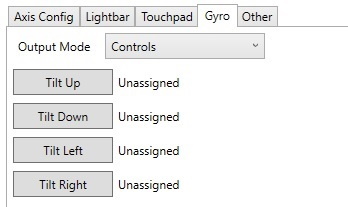 Wer den PS4-Controller am PC nutzt und damit einige Games zockt, der kann in einigen Spielen aber auch in einigen Emulatoren wie beispielsweise dem Dolphin Emulator auch die Bewegungssteuerung verwenden. Während es in einigen Spielen durchaus sinnvoll eingesetzt wird, so gibt es auch Spiele bei denen die Bewegungssteuerung nicht wirklich zu gebrauchen ist. Stellt sich die Frage, wie kann man den Gyro-Sensor von dem PS4-Controller am PC einstellen bzw. abschalten? Wenn man ein Steam-Spiel mit dem PS4-Controller spielt, bei dem die Bewegungssteuerung aktiviert ist, dann kann man unter anderem über eine Controllerkonfiguration die Bewegungssteuerung abschalten. So ist beispielsweise in Dark Souls 3 die Bewegungssteuerung für die Gesten aktiviert und um diese abzuschalten kann man die „No Motion“-Controllerkonfiguration verwenden. Die Konfigurationen findet man im Big Picture-Modus unter „Controllerkonfiguration“ und „Konfigurationen durchsuchen (X-Taste)“.
Wer den PS4-Controller am PC nutzt und damit einige Games zockt, der kann in einigen Spielen aber auch in einigen Emulatoren wie beispielsweise dem Dolphin Emulator auch die Bewegungssteuerung verwenden. Während es in einigen Spielen durchaus sinnvoll eingesetzt wird, so gibt es auch Spiele bei denen die Bewegungssteuerung nicht wirklich zu gebrauchen ist. Stellt sich die Frage, wie kann man den Gyro-Sensor von dem PS4-Controller am PC einstellen bzw. abschalten? Wenn man ein Steam-Spiel mit dem PS4-Controller spielt, bei dem die Bewegungssteuerung aktiviert ist, dann kann man unter anderem über eine Controllerkonfiguration die Bewegungssteuerung abschalten. So ist beispielsweise in Dark Souls 3 die Bewegungssteuerung für die Gesten aktiviert und um diese abzuschalten kann man die „No Motion“-Controllerkonfiguration verwenden. Die Konfigurationen findet man im Big Picture-Modus unter „Controllerkonfiguration“ und „Konfigurationen durchsuchen (X-Taste)“.
Alternativ kann man den Bewegungssensor auch global für alle Spiele mit Hilfe von DS4Windows ausschalten. Über DS4Windows wird der angeschlossene PS4-Controller als Xbox One-Controller emuliert.
- DS4Windows herunterladen, installieren und die Ersteinrichtung durchführen (einfach den Setupwizard durchklicken).
- Den Controller auswählen und unter „Profiles“ auf die Registerkarte „Gyro“ wechseln.
- Den „Output Mode“ auf „Controls“ umstellen und bei „Tilt up/down/left/rught“ auf „Unassigned“ umstellen.